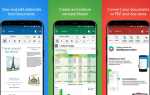Содержание
Размещение водяных знаков на изображениях, которые вы планируете публиковать в Интернете, будет определять их как вашу собственную работу и отговаривать людей копировать их или утверждать, что они являются их собственными. Вот простой способ добавить водяной знак в Paint Shop Pro 6.
- Сложность: Легко
- Необходимое время: 2 минуты
В более новых версиях PSP есть инструмент для нанесения водяных знаков (в раскрывающемся меню «Изображение»), который позволяет быстро и легко сделать предустановленный текст или изображение логотипа водяным знаком.
Вот как
- Откройте изображение.
- Выберите текстовый инструмент и нажмите на изображение, где вы хотите разместить текст.
- В диалоговом окне ввода текста введите символ авторского права или любой другой текст, который вы хотите использовать для водяного знака.
- По-прежнему в диалоговом окне ввода текста выделите текст, перетаскивая его, и установите нужный шрифт, размер текста и форматирование.
- Выделив текст, щелкните образец цвета и установите цвет текста на 50% серый (Значения RGB 128-128-128).
- Все еще в диалоговом окне ввода текста, убедитесь, что «создать как вектор«выбран, затем нажмите Хорошо разместить текст.
- Масштабируйте и располагайте текст в случае необходимости.
- После размещения текста перейдите к Слои > Конвертировать в растр. Вы не сможете редактировать текст после этого шага.
- Перейти к Образ > Последствия > Внутренний скос
- В параметрах внутреннего скоса установите для параметра «Скос» второй выбор, ширина = 2, гладкость = 30, глубина = 15, окружение = 0, блеск = 10, светлый цвет = белый, угол = 315, интенсивность = 50, высота = 30 ,
- Нажмите Хорошо применить внутренний скос.
- Перейти к Слои > свойства и установить Режим смешивания в Жесткий свет.
подсказки
- Настройки скоса выше подходят для больших размеров текста. Возможно, вам придется настроить значения в соответствии с вашим размером текста.
- Поэкспериментируйте с различными настройками скоса для разных эффектов. Когда вы найдете нужные настройки, используйте кнопку «Сохранить как …», чтобы сохранить их для дальнейшего использования.
- В режиме наложения жесткого света все пиксели, которые на 50% серого, становятся невидимыми. При выборе параметров скоса избегайте слишком сильного смещения общего цвета от исходного 50% серого. Настройка освещенности может изменить общий цвет.
- Вы не ограничены текстом для этого эффекта. Попробуйте использовать логотип или символ в качестве водяного знака. Если вы часто используете один и тот же водяной знак, сохраните его в файл, который можно вставить в изображение в любое время.
- Сочетание клавиш Windows для символа авторского права (©) — Alt + 0169 (используйте цифровую клавиатуру для ввода цифр).